SpringBoot应用整合ELK实现日志收集的示例代码
时间:2022-11-16 09:15:28 | 栏目:JAVA代码 | 点击:次
ELK即Elasticsearch、Logstash、Kibana,组合起来可以搭建线上日志系统,本文主要讲解使用ELK来收集SpringBoot应用产生的日志。
ELK中各个服务的作用
- Elasticsearch:用于存储收集到的日志信息;
- Logstash:用于收集日志,SpringBoot应用整合了Logstash以后会把日志发送给Logstash,Logstash再把日志转发给Elasticsearch;
- Kibana:通过Web端的可视化界面来查看日志。
使用Docker Compose 搭建ELK环境
需要下载的Docker镜像
docker pull elasticsearch:6.4.0 docker pull logstash:6.4.0 docker pull kibana:6.4.0
搭建前准备
elasticsearch启动成功需要特殊配置
需要设置系统内核参数,否则会因为内存不足无法启动。
# 改变设置 sysctl -w vm.max_map_count=262144 # 使之立即生效 sysctl -p
需要创建/mydata/elasticsearch/data目录并设置权限,否则会因为无权限访问而启动失败。
# 创建目录 mkdir /mydata/elasticsearch/data/ # 创建并改变该目录权限 chmod 777 /mydata/elasticsearch/data
开始搭建
创建一个存放logstash配置的目录并上传配置文件
logstash-springboot.conf文件内容
input {
tcp {
mode => "server"
host => "0.0.0.0"
port => 4560
codec => json_lines
}
}
output {
elasticsearch {
hosts => "es:9200"
index => "springboot-logstash-%{+YYYY.MM.dd}"
}
}
创建配置文件存放目录并上传配置文件到该目录
mkdir /mydata/logstash
使用docker-compose.yml脚本启动ELK服务docker-compose.yml内容
version: '3' services: elasticsearch: image: elasticsearch:6.4.0 container_name: elasticsearch environment: - "cluster.name=elasticsearch" #设置集群名称为elasticsearch - "discovery.type=single-node" #以单一节点模式启动 - "ES_JAVA_OPTS=-Xms512m -Xmx512m" #设置使用jvm内存大小 volumes: - /mydata/elasticsearch/plugins:/usr/share/elasticsearch/plugins #插件文件挂载 - /mydata/elasticsearch/data:/usr/share/elasticsearch/data #数据文件挂载 ports: - 9200:9200 kibana: image: kibana:6.4.0 container_name: kibana links: - elasticsearch:es #可以用es这个域名访问elasticsearch服务 depends_on: - elasticsearch #kibana在elasticsearch启动之后再启动 environment: - "elasticsearch.hosts=http://es:9200" #设置访问elasticsearch的地址 ports: - 5601:5601 logstash: image: logstash:6.4.0 container_name: logstash volumes: - /mydata/logstash/logstash-springboot.conf:/usr/share/logstash/pipeline/logstash.conf #挂载logstash的配置文件 depends_on: - elasticsearch #kibana在elasticsearch启动之后再启动 links: - elasticsearch:es #可以用es这个域名访问elasticsearch服务 ports: - 4560:4560
上传到linux服务器并使用docker-compose命令运行
docker-compose up -d
注意:Elasticsearch启动可能需要好几分钟,要耐心等待。

在logstash中安装json_lines插件
# 进入logstash容器 docker exec -it logstash /bin/bash # 进入bin目录 cd /bin/ # 安装插件 logstash-plugin install logstash-codec-json_lines # 退出容器 exit # 重启logstash服务 docker restart logstash
开启防火墙并在kibana中查看
systemctl stop firewalld
访问地址:http://192.168.3.101:5601
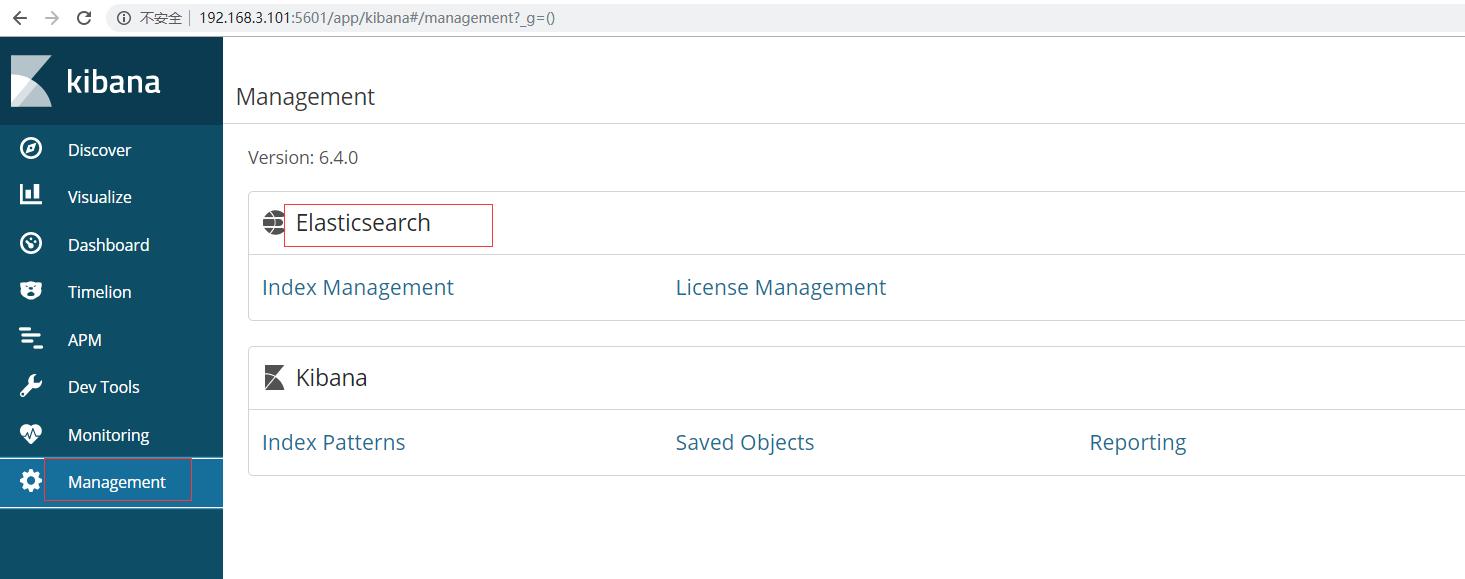
SpringBoot应用集成Logstash
在pom.xml中添加logstash-logback-encoder依赖
<!--集成logstash--> <dependency> <groupId>net.logstash.logback</groupId> <artifactId>logstash-logback-encoder</artifactId> <version>5.3</version> </dependency>
添加配置文件logback-spring.xml让logback的日志输出到logstash
注意appender节点下的destination需要改成你自己的logstash服务地址,比如我的是:192.168.3.101:4560 。
<?xml version="1.0" encoding="UTF-8"?>
<!DOCTYPE configuration>
<configuration>
<include resource="org/springframework/boot/logging/logback/defaults.xml"/>
<include resource="org/springframework/boot/logging/logback/console-appender.xml"/>
<!--应用名称-->
<property name="APP_NAME" value="mall-admin"/>
<!--日志文件保存路径-->
<property name="LOG_FILE_PATH" value="${LOG_FILE:-${LOG_PATH:-${LOG_TEMP:-${java.io.tmpdir:-/tmp}}}/logs}"/>
<contextName>${APP_NAME}</contextName>
<!--每天记录日志到文件appender-->
<appender name="FILE" class="ch.qos.logback.core.rolling.RollingFileAppender">
<rollingPolicy class="ch.qos.logback.core.rolling.TimeBasedRollingPolicy">
<fileNamePattern>${LOG_FILE_PATH}/${APP_NAME}-%d{yyyy-MM-dd}.log</fileNamePattern>
<maxHistory>30</maxHistory>
</rollingPolicy>
<encoder>
<pattern>${FILE_LOG_PATTERN}</pattern>
</encoder>
</appender>
<!--输出到logstash的appender-->
<appender name="LOGSTASH" class="net.logstash.logback.appender.LogstashTcpSocketAppender">
<!--可以访问的logstash日志收集端口-->
<destination>192.168.3.101:4560</destination>
<encoder charset="UTF-8" class="net.logstash.logback.encoder.LogstashEncoder"/>
</appender>
<root level="INFO">
<appender-ref ref="CONSOLE"/>
<appender-ref ref="FILE"/>
<appender-ref ref="LOGSTASH"/>
</root>
</configuration>
运行Springboot应用
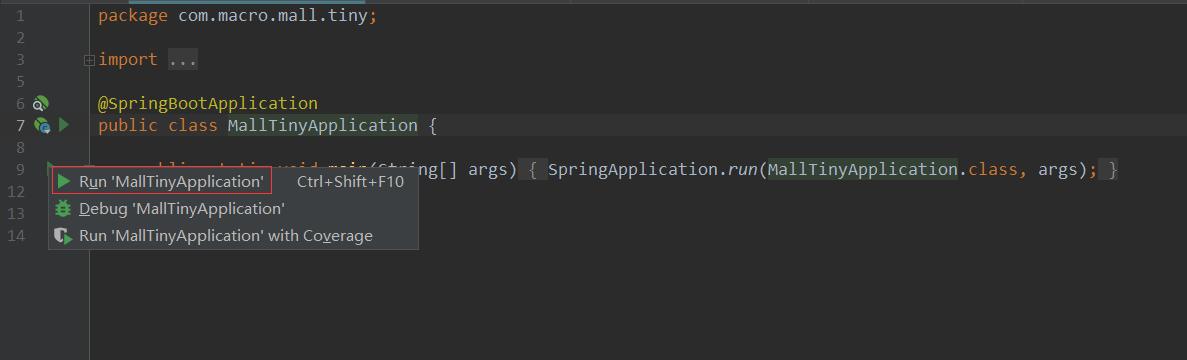
在kibana中查看日志信息创建index pattern
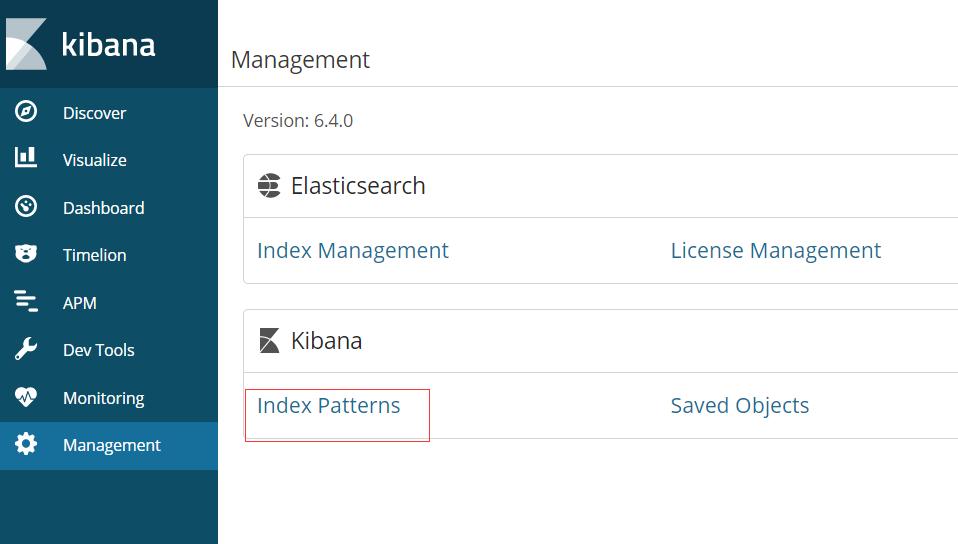
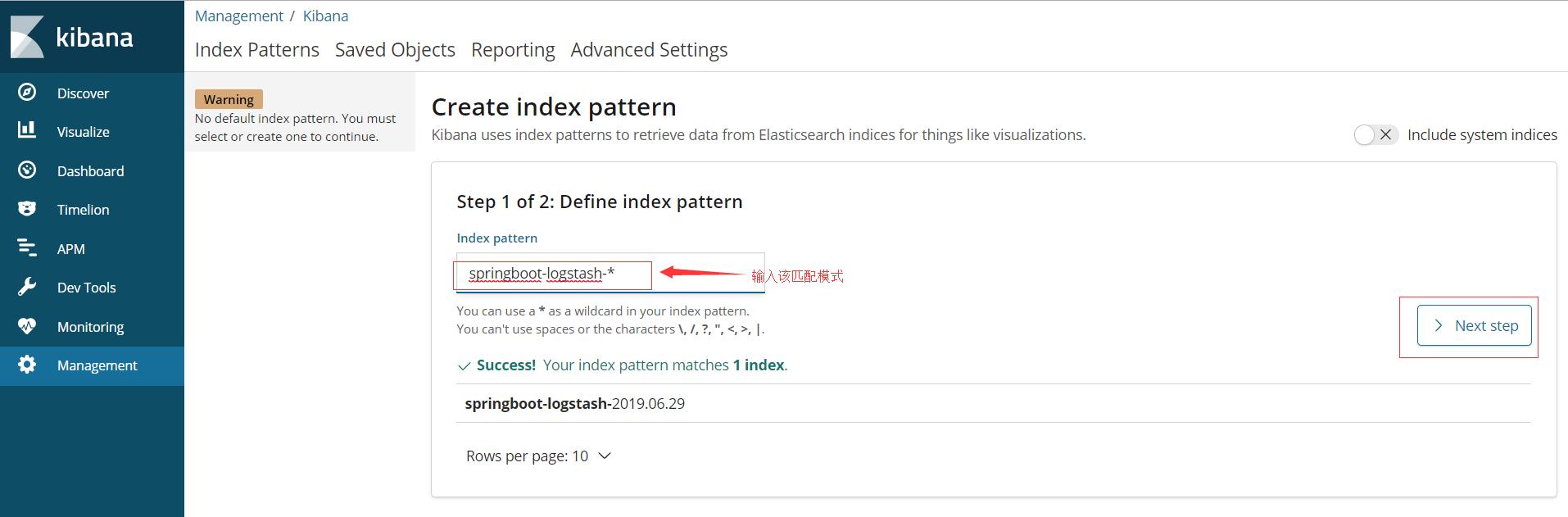

查看收集的日志
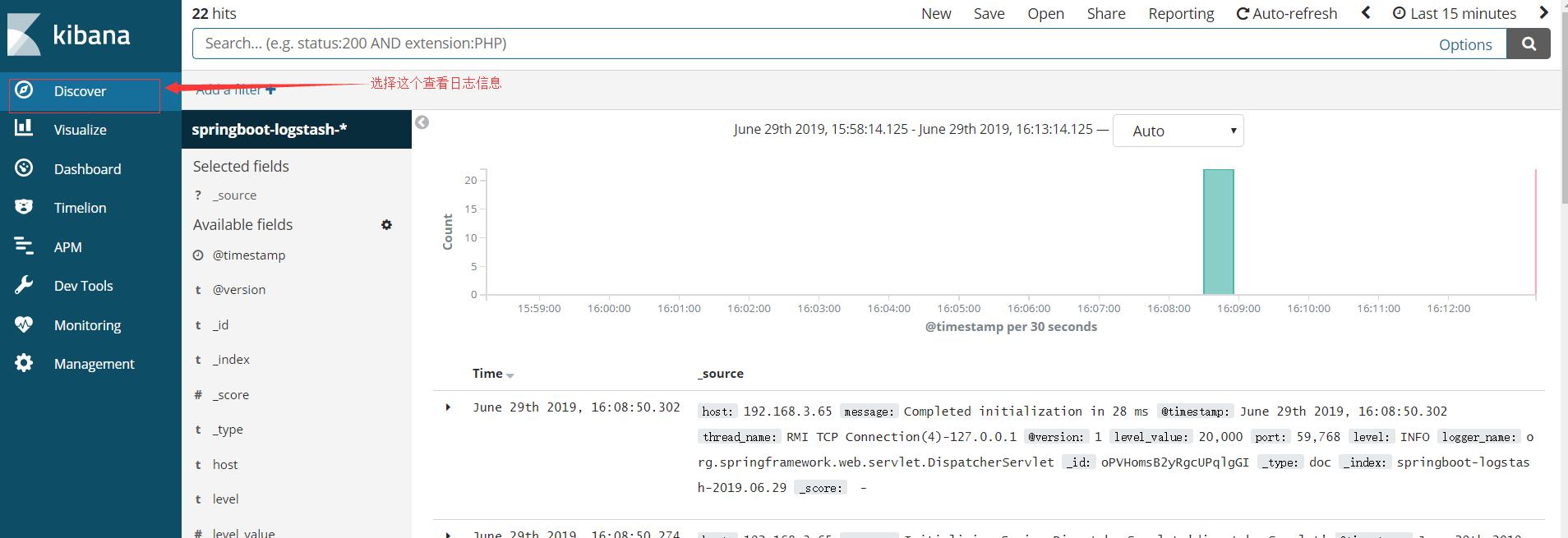
调用接口进行测试
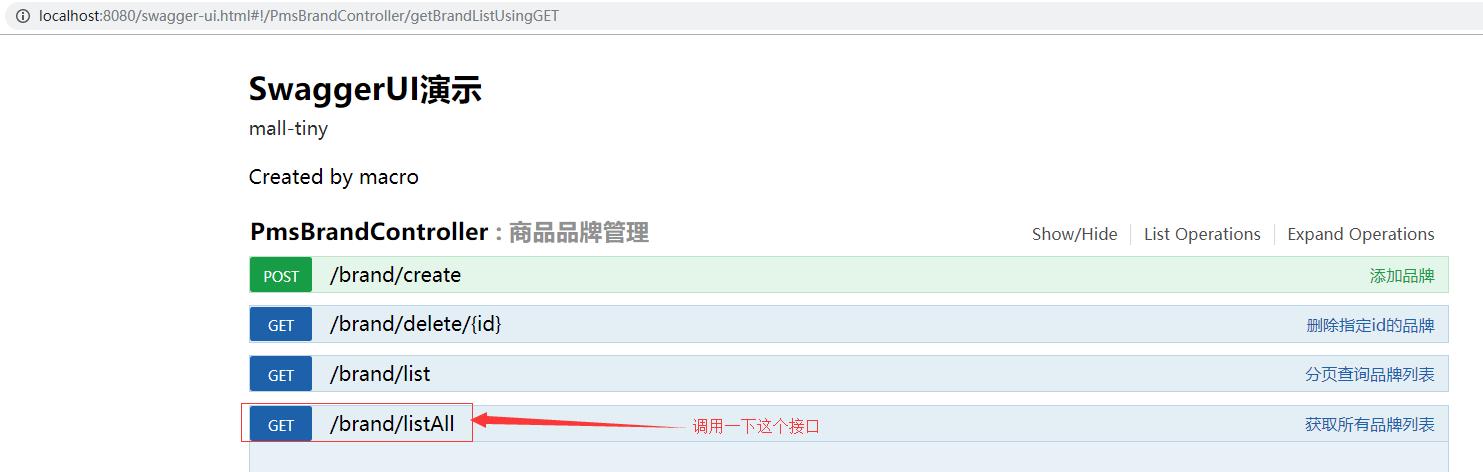
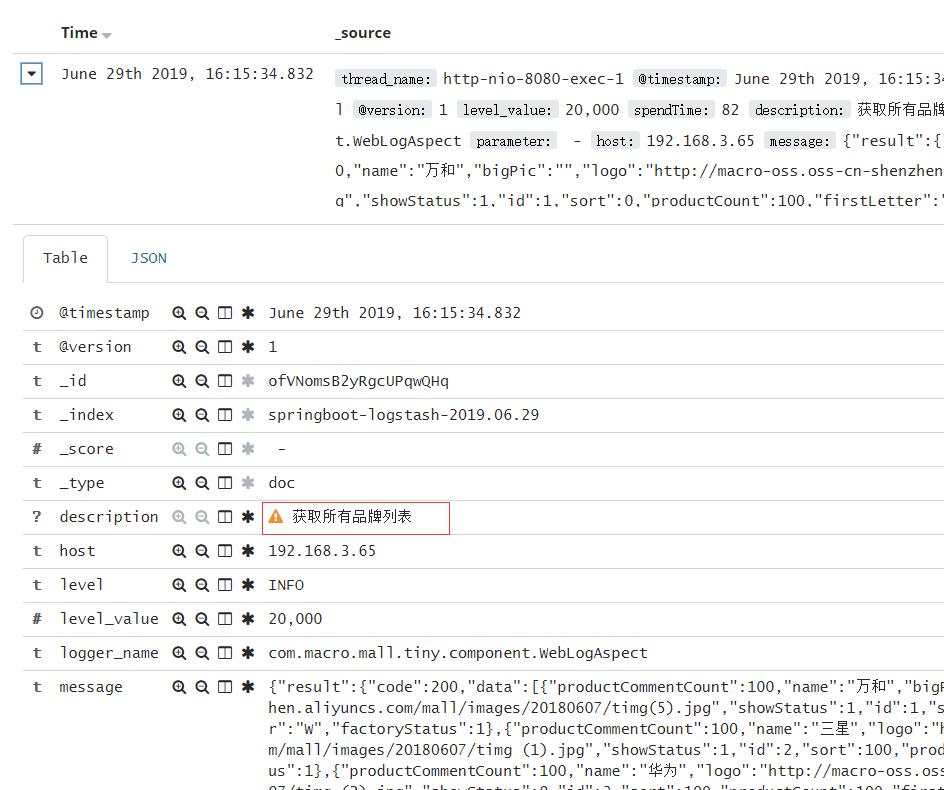
制造一个异常并查看修改获取所有品牌列表接口
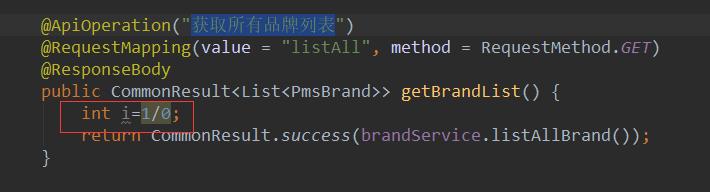
调用该接口并查看日志
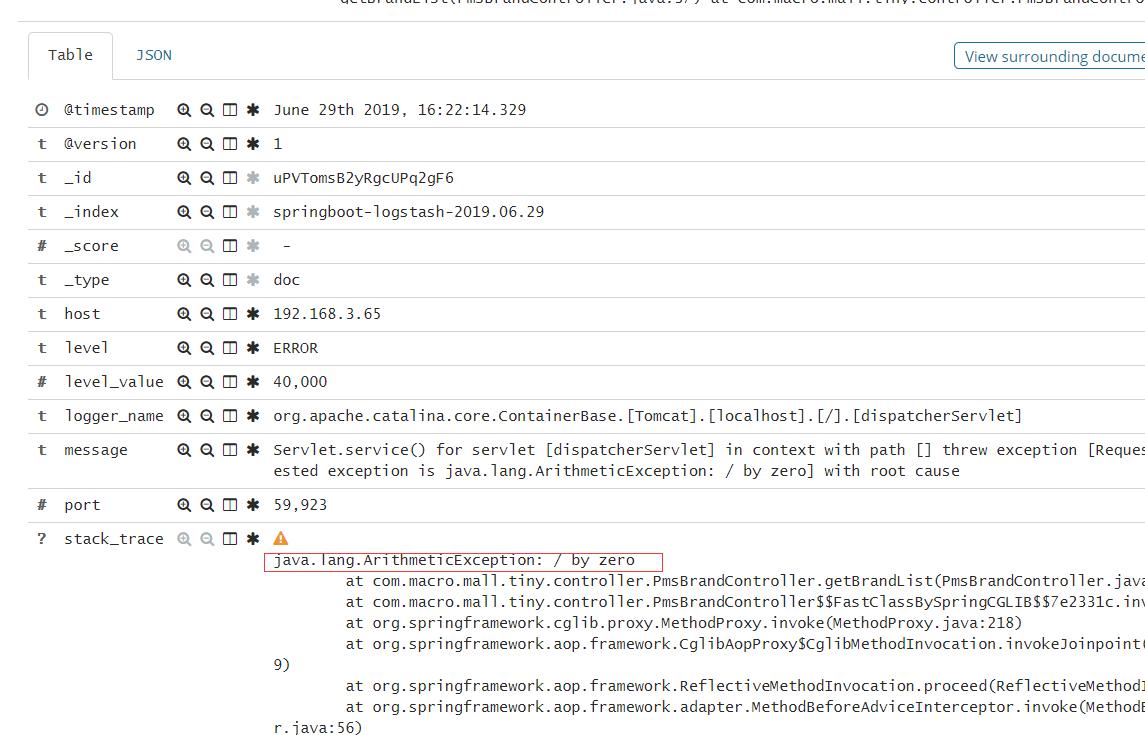
总结
搭建了ELK日志收集系统之后,我们如果要查看SpringBoot应用的日志信息,就不需要查看日志文件了,直接在Kibana中查看即可。